- Ja vēlaties konvertēt lielu PDF failu uz Word, vienmēr varat izmantot programmu Word, lai to izdarītu.
- Ir iespējams arī konvertēt dokumentus, izmantojot dažādus tiešsaistes pakalpojumus, piemēram, Google disku.
- Ir daudzas specializētas lietojumprogrammas, kas var ātri konvertēt vairākus PDF failus.
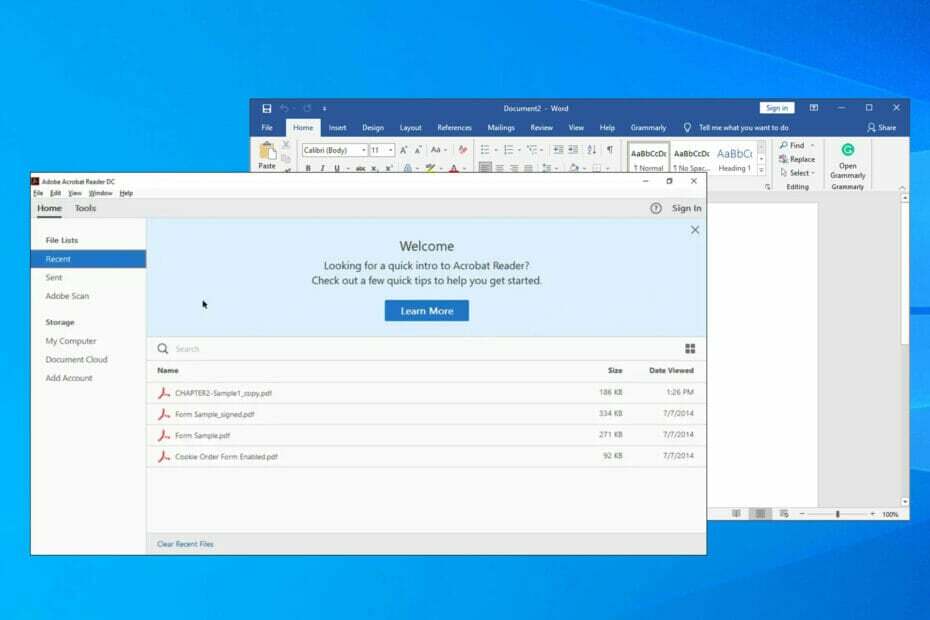
XINSTALĒT, NOklikšķinot uz LEJUPIELĀDES FAILA
Šī programmatūra novērsīs izplatītas datora kļūdas, pasargās jūs no failu zudumiem, ļaunprātīgas programmatūras, aparatūras kļūmēm un optimizēs datoru maksimālai veiktspējai. Novērsiet datora problēmas un noņemiet vīrusus tūlīt, veicot 3 vienkāršas darbības:
- Lejupielādējiet Restoro datora labošanas rīku kas nāk ar patentētām tehnoloģijām (pieejams patents šeit).
- Klikšķis Sākt skenēšanu lai atrastu Windows problēmas, kas varētu izraisīt datora problēmas.
- Klikšķis Remontēt visu lai novērstu problēmas, kas ietekmē datora drošību un veiktspēju
- Restoro ir lejupielādējis 0 lasītāji šomēnes.
PDF faili ir noderīgi, ja jums ir jānosūta noteikts dokuments, taču tie ne vienmēr ir lietotāju iecienītākais formāts, jo daudzi no viņiem izvēlas Word formātu.
Dokumenta atjaunošana jaunā formātā daudziem galalietotājiem ir laikietilpīgs un bieži vien neiespējams uzdevums, un šeit tiek izmantota failu konvertēšana.
Ir vairākas metodes, kuras varat izmantot, lai konvertētu vienu failu tipu citā, un šodienas rokasgrāmatā mēs parādīsim, kā pārvērst lielu PDF failu par Word dokumentu.
Vai ir iespējams pārveidot PDF par rediģējamu Word?
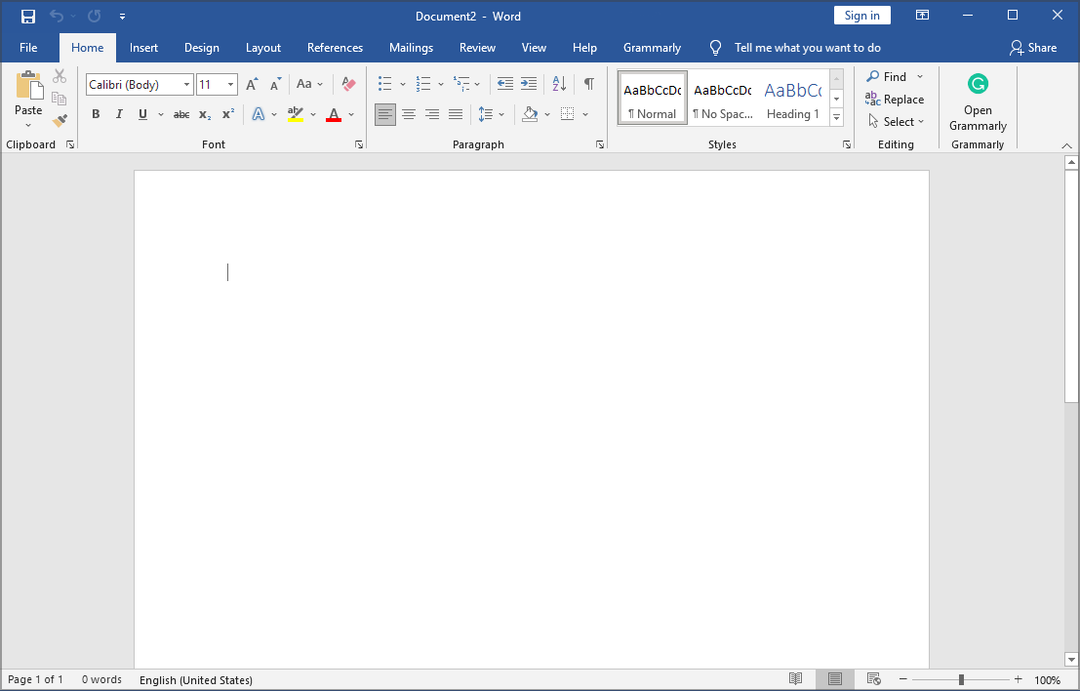
Jā, jūs varat viegli pārvērst lielāko daļu PDF failu rediģējamos Words dokumentos. Varat izmantot vairākas metodes, un dažas pat neprasa instalēt papildu programmatūru.
Ir vairāki iemesli, kāpēc jūs varētu vēlēties to darīt, un daudzi izvēlas konvertēt savus dokumentus, ja PDF fails netiks atvērts savā datorā.
Šajā rokasgrāmatā mēs jums parādīsim labākās iespējas, ko varat izmantot šim nolūkam, tāpēc noteikti turpiniet lasīt, lai uzzinātu vairāk.
Kā lielu PDF failu konvertēt uz Word?
1. Izmantojiet Word
- Atvērt Vārds un noklikšķiniet uz Fails.
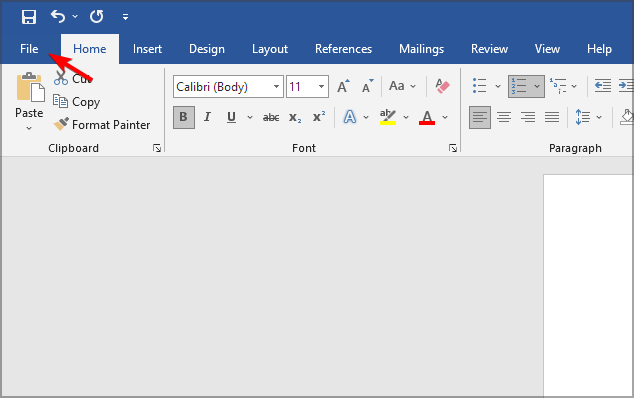
- Izvēlieties Atvērt un noklikšķiniet uz Pārlūkot.
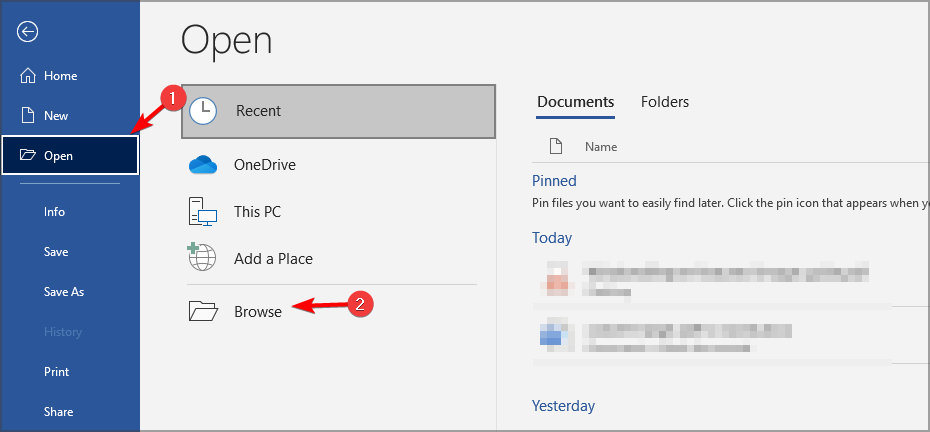
- Tagad atlasiet PDF dokumentu, kuru vēlaties skatīt.
- Kad to atverat, programma Word jautās, vai vēlaties konvertēt failu. Izvēlieties labi.
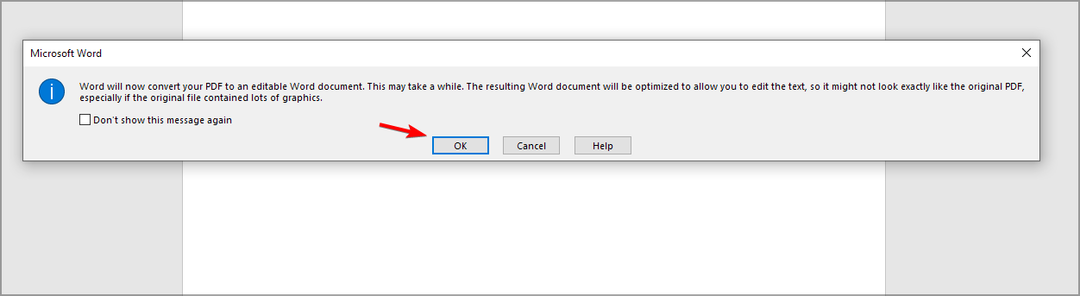
- Kad fails ir atvērts, noklikšķiniet uz Iespējot rediģēšanu.
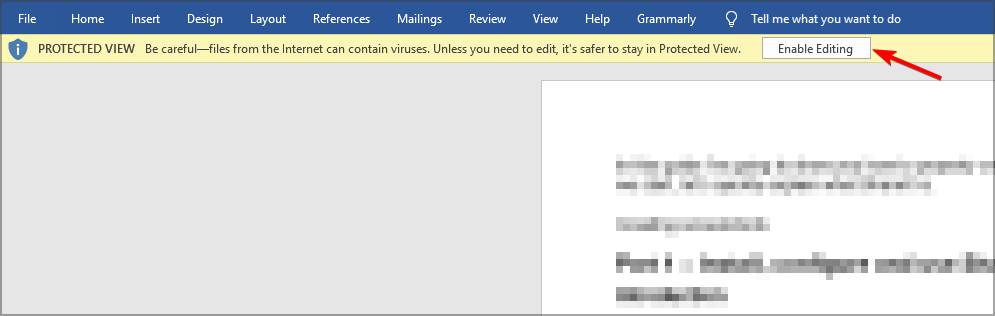
- Klikšķis labi apstiprināt.
- Tagad dokumentam jābūt pilnībā rediģējamam.
- Klikšķiniet uz Fails.
- Tagad izvēlieties Saglabāt kā un atlasiet Pārlūkot.
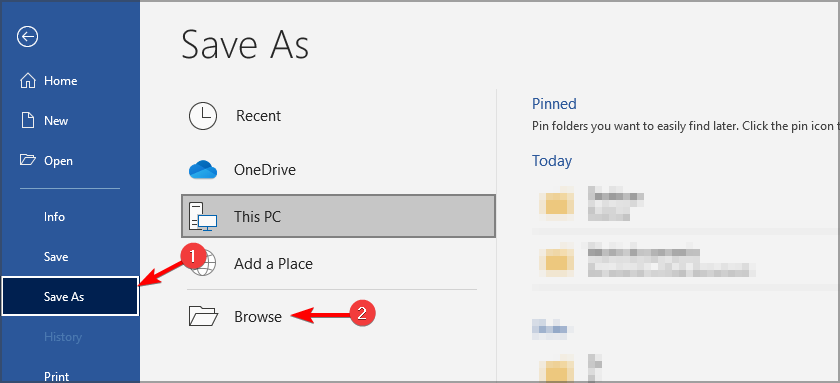
- Iestatiet Saglabāt kā veidu uz Word dokuments, ievadiet vajadzīgo faila nosaukumu un noklikšķiniet uz Saglabāt.
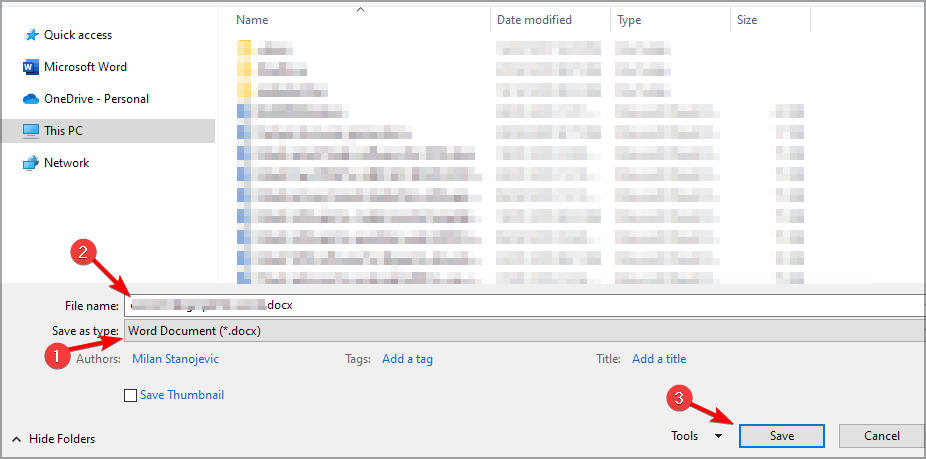
Šī nav visuzticamākā vai drošākā metode, taču tā var noderēt, ja vēlaties konvertēt dokumentus no uzticama avota.
2. Izmantojiet specializētu programmatūru
Ja vēlaties ātri un viegli konvertēt PDF uz Word un otrādi, IceCream PDF Converter varētu būt jums piemērots rīks. Tiek atbalstīts plašs failu tipu klāsts, tāpēc jūs neaprobežojaties tikai ar PDF un Word formātiem.
Ir pieejama arī teksta atpazīšanas funkcija, kas ļauj atpazīt tekstu skenētajos dokumentos un rediģēt to, kā vēlaties.
Ir svarīgi pieminēt, ka programmatūra darbojas ar lieliem failiem, un ar pakešu apstrādes atbalstu varat viegli konvertēt vairākus failus.
⇒ Iegūstiet IceCream PDF pārveidotāju
3. Augšupielādējiet PDF failu Google diskā
- Augšupielādējiet PDF dokumentu Google diskā.
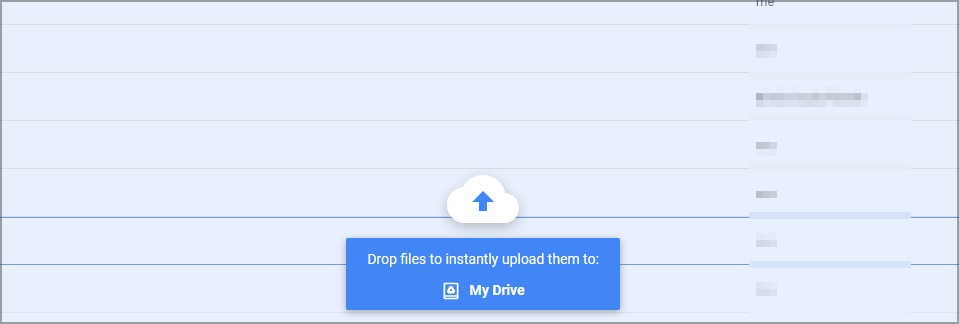
- Tagad atveriet PDF failu.
- Izvēlieties Atvērt ar un izvēlēties Google dokumenti no izvēlnes.
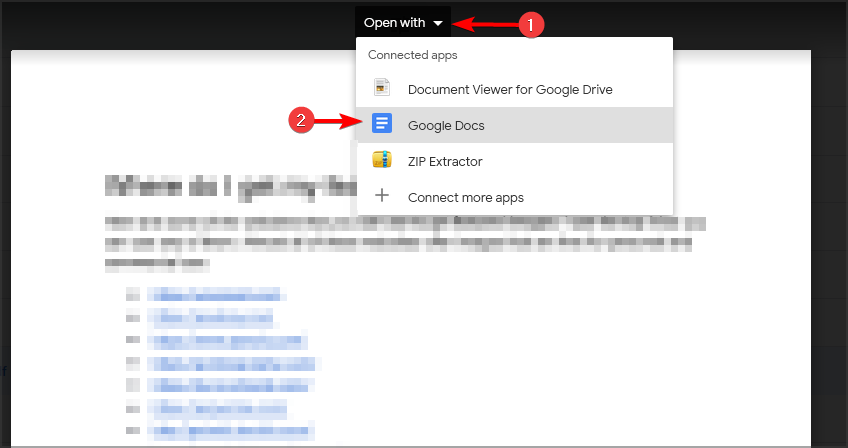
- Kad fails ir atvērts, atlasiet Fails un paplašināt Lejupielādēt sadaļā. Izvēlieties Microsoft Word (.docx) no izvēlnes.
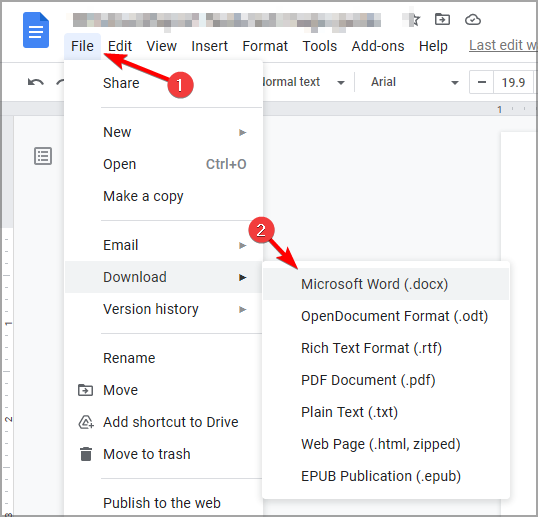
- Izvēlieties saglabāšanas vietu un viss.
- Kā konvertēt PDF/A failu uz parastu PDF
- LABOJUMS: mums ir problēmas, konvertējot jūsu PDF uz Word
- Kā lietot Discord uz PS5 bez datora? [Īsais ceļvedis]
4. Izmantojiet tiešsaistes failu pārveidotājus
- Dodieties uz a PDF uz Word pārveidotāja vietne.
- Tagad noklikšķiniet uz Atlasiet Fails un izvēlēties No mana datora.
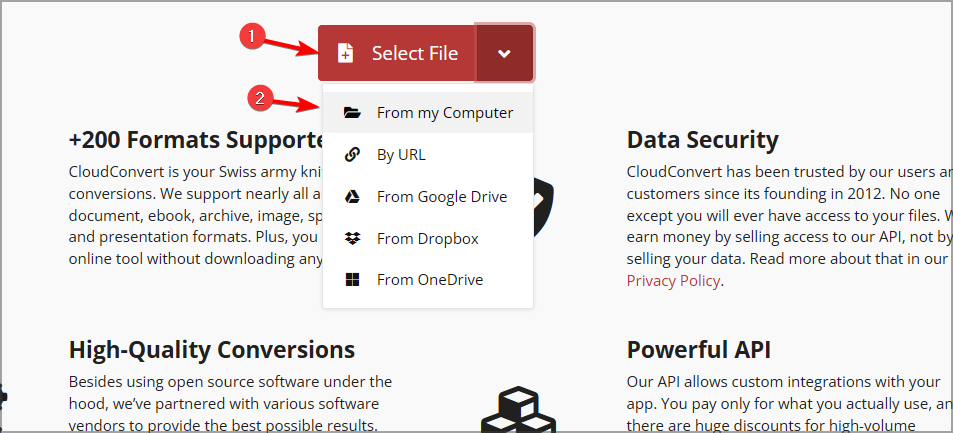
- Izvēlieties vajadzīgo failu.
- Izvēlieties izvades formātu un noklikšķiniet uz Konvertēt.

- Pagaidiet, līdz process tiks pabeigts.
- Kad process ir pabeigts, noklikšķiniet uz Lejupielādēt.
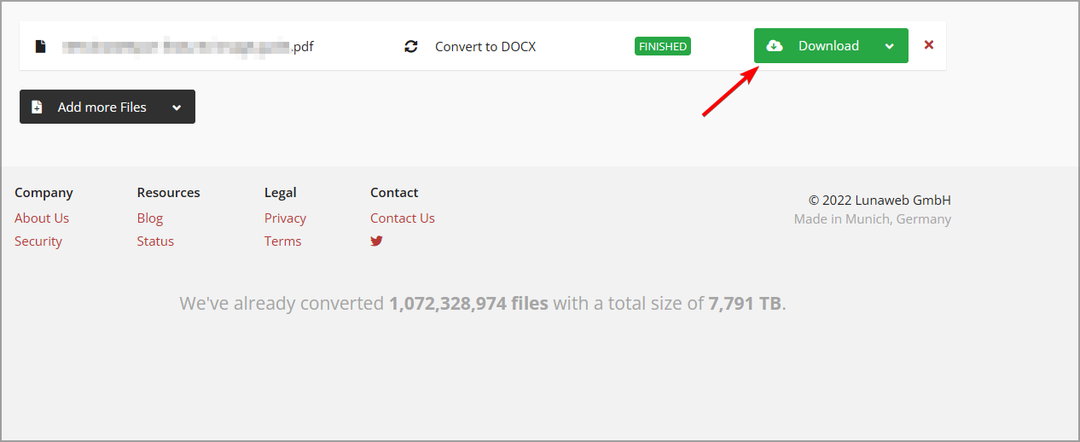
Kā izvēlēties Word uz PDF tiešsaistes pārveidotāju?
Tas viss ir atkarīgs no jūsu vajadzībām, un pirmā lieta, kas jums jāmeklē, ir maksimālais faila lielums. Daži PDF faili var kļūt lieli, tāpēc pārliecinieties, vai pakalpojums tos atbalsta.
Ņemiet vērā, ka daži no šiem pakalpojumiem var nebūt pilnīgi droši, tādēļ, ja plānojat konvertēt kādus sensitīvus dokumentus, tā vietā varētu būt labāk izmantot programmatūras risinājumu.
Ir daudz tiešsaistes failu pārveidotāju, taču drošības labad izmantojiet tikai tos, kas ir uzticami un droši.
Kā redzat, lielu PDF failu ir viegli konvertēt uz Word, ja vien jums ir šim uzdevumam piemēroti rīki.
Lai iegūtu papildinformāciju par konvertēšanas programmatūru, iespējams, vēlēsities apmeklēt mūsu labākie PDF uz Word pārveidotāji vadīt.
Kāda ir jūsu iecienītākā PDF failu konvertēšanas metode? Paziņojiet mums komentāru sadaļā zemāk!
 Vai joprojām ir problēmas?Labojiet tos, izmantojot šo rīku:
Vai joprojām ir problēmas?Labojiet tos, izmantojot šo rīku:
- Lejupielādējiet šo datora labošanas rīku vietnē TrustPilot.com novērtēts kā lieliski (lejupielāde sākas šajā lapā).
- Klikšķis Sākt skenēšanu lai atrastu Windows problēmas, kas varētu izraisīt datora problēmas.
- Klikšķis Remontēt visu lai novērstu problēmas ar patentētajām tehnoloģijām (Ekskluzīva atlaide mūsu lasītājiem).
Restoro ir lejupielādējis 0 lasītāji šomēnes.

![Pēc video pārveidošanas ar VLC nav audio [Fiksēts]](/f/a75bf9eefd4d8ed74f221ad76dd4210d.jpg?width=300&height=460)
